İlan
Windows 8.1 burada ve birçok yeni ve geliştirilmiş özellik getiriyor. Güncelleme mevcut Windows 8 kullanıcıları için ücretsizdir, Windows Mağazası'ndan edinilebilir ve kurulum işlemi hızlı değilse en azından kolaydır. Masaüstüne önyükleme yapmak, geliştirilmiş SkyDrive entegrasyonundan yararlanmak veya yeni dinamik Snap özelliği ile yan yana birden fazla uygulama çalıştırmak istiyorsanız, yeni sürüme geçirmeyi düşünmelisiniz.
Windows 8.1'i beğenmemeniz veya sorunlarla karşılaşmamanız durumunda, Windows 8.1'e yükselttikten sonra Windows 8'e geri dönmenin tek yolunun daha önce yapılmış bir sistem görüntüsünü geri yüklemek olduğunu unutmayın. Ne yazık ki, bir Windows 8 sistem görüntüsü sadece Windows 8'e geri yüklenebilir, yani Windows 8 kurulum ortamına ihtiyacınız olacaktır. Korkmayın, tüm Windows 8.1 yükseltme ve düşürme sürecini burada özetliyoruz.
Neden Windows 8.1'e Yükseltmelisiniz?
ücretsiz Windows 8.1 yükseltme tanıtır yeni özellikler ve uzun zamandır beklenen gelişmeler.
Microsoft birkaç
kullanıcı arayüzünde (UI) değişiklikler. Başlangıç ekranı yalnızca yeni uygulamalar yüklediğinizde karolarla karışmaz, aynı zamanda paylaşabilirsiniz bir görünümden diğerine geçişi sağlayan Başlangıç ekranı ile masaüstü duvar kağıdınızı doğal. Çok görevli biriyseniz, artık yan yana görüntülemek için ikiden fazla uygulama ekleyebilmeyi ve her birinin ne kadar ekran alanı kapladığını dinamik olarak değiştirebilmeyi seveceksiniz.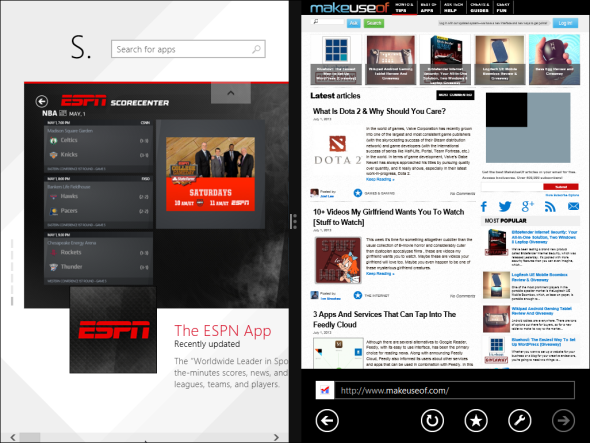
En önemli yenilik SkyDrive'ın derin entegrasyonuişletim sistemi genelinde erişilebilir olan ve dosyaları cihazlar arasında senkronize eden yerel ve ücretsiz bulut depolama alanı sunar.
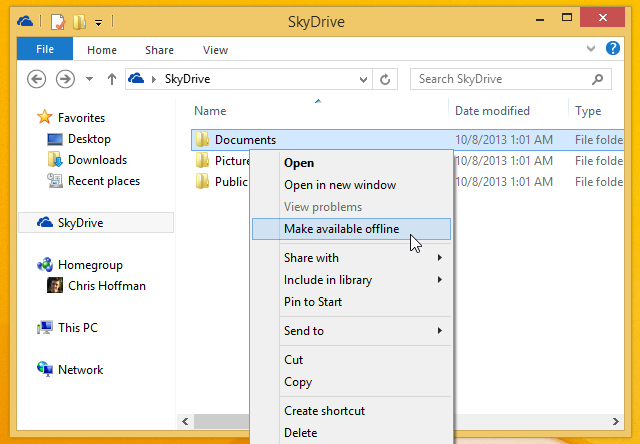
Birçok kullanıcının hoşnutsuzluğuna karşı Microsoft, Windows 8.1'de SkyDrive’ın “Getir” özelliğini çekmeye karar verdi, ancak Getir'i üçüncü taraf uygulamalarla değiştir Windows ve Ötesi Dosya Almak İçin 4 Uzak Masaüstü UygulamasıMicrosoft kısa bir süre önce SkyDrive'ın "Getir" özelliğini kaldırdı. Burada, Mac, Linux, iOS ve Android dahil olmak üzere çeşitli cihazlarda ve cihazlardan dosyalara uzaktan nasıl erişebileceğinizi göstereceğiz. Daha fazla oku , örneğin TeamViewer.
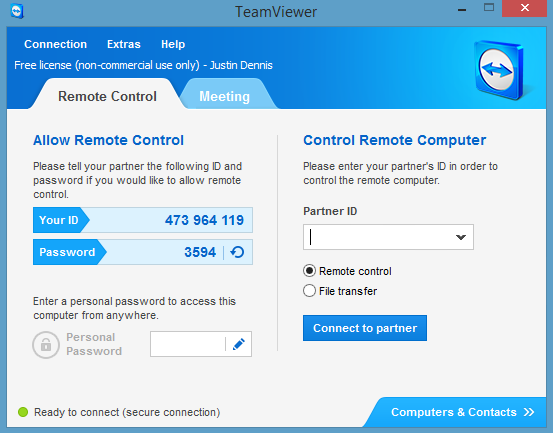
Windows 8.1'de son olarak masaüstüne önyükleme. Birçok kullanıcı aynı zamanda Başlat düğmesinin dönüşü, ancak Başlangıç ekranına yalnızca bir kısayol olduğunu görünce büyük hayal kırıklığına uğradılar. Eğer onlardan biriyseniz, göz atın Win + X Menü ve Editör ile yapabilecekleriniz Windows 8'i Win + X Menu Editor ile Geliştirmenin 8 YoluWindows 8, bilmeniz gereken neredeyse gizli bir özellik içeriyor! Artık özelleştirebileceğiniz bir menü açmak için Windows Tuşu + X tuşlarına basın veya ekranınızın sol alt köşesine sağ tıklayın. Daha fazla oku yerine.
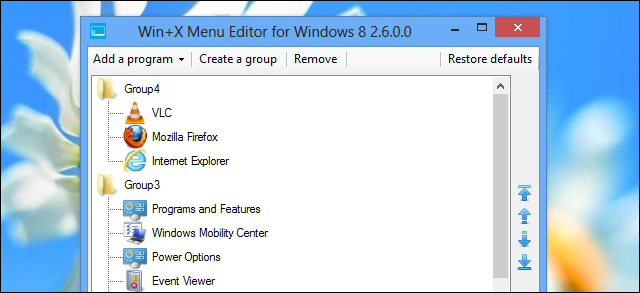
Özet olarak, aşağıdaki temel özelliklerden yararlanmak istiyorsanız Windows 8.1'e yükseltmelisiniz:
masaüstüne önyükleme
yerel SkyDrive entegrasyonu
birden çok uygulamayı yan yana çalıştırmak ve yeniden boyutlandırmak için dinamik Snap çoklu görev
İlginizi çekebilecek daha yeni veya geliştirilmiş özellikler var:
Sürükle ve bırak desteği ve iletileri sıralamak için bir araç çubuğu da dahil olmak üzere geliştirilmiş Posta uygulaması
uygulamaların, ayarların ve dosyaların evrensel olarak aranması
Okuma Listesi veya Yiyecek ve İçecek gibi yeni modern stil uygulamaları
modern Internet Explorer 11'in geliştirilmiş bir sürümü
Öğreticiler; görünüşe göre Windows 8.1 hala sezgisel değil, en azından şimdi yardım var.
Windows 8.1'e Yükseltmeden Önce Bunu Okuyun
Windows 8.1’in yeni özelliklerinden yararlanmak istiyorsanız bir an bekleyin. Beğenmemeniz durumunda yükseltmeyi geri alamaz ve Windows 8'e geri dönemezsiniz! Windows 8.1'den Windows 8'e "geçebilmenin" tek yolu, yükseltmeden önce bir sistem görüntüsü hazırlamanızdır.
Yükseltmeden Önce Neler Hazırlanmalı
Koş Windows güncelleme Windows Update: Bilmeniz Gereken Her ŞeyPC'nizde Windows Update etkin mi? Windows Update, Windows, Internet Explorer ve Microsoft Office'i en son güvenlik yamaları ve hata düzeltmeleriyle güncel tutarak sizi güvenlik açıklarından korur. Daha fazla oku ve yükseltmeden önce tüm önemli güncellemeleri yükleyin. Tüm önemli güncellemeler yüklenene kadar Windows 8.1 dosyasını göremezsiniz. Ardından, sistem sürücünüzde yeterli depolama alanınız olduğundan emin olun; yükseltme dosyası 2 ile 4 GB arasındadır. Temizledikten sonra dosyalarınızın bir yedeğini oluşturun. Daha da iyisi, yükseltme sırasında bir şeyler ters gittiğinde sisteminizi eski sürüme geçirmek veya geri yüklemek istiyorsanız, bir sistem görüntüsü oluşturun.
Yapabilirsin Windows 8'i geri yükleme, yenileme veya sıfırlama Windows 8 Yüklemenizi Geri Yükleme, Yenileme veya SıfırlamaStandart Sistem Geri Yükleme özelliğine ek olarak, Windows 8, bilgisayarınızı "yenilemek" ve "sıfırlamak" için özelliklere sahiptir. Bunları Windows'u hızlı bir şekilde yeniden yüklemenin yolları olarak düşünün - kişisel dosyalarınızı saklamak veya silmek ... Daha fazla oku , ancak verilerinizin bir yedeğini veya tam bir sistem görüntüsünü oluşturma seçeneği gizlidir. Windows 8'de Charms çubuğunu açın ve bir Arama iyileşmek için Ayarlar. Aradığınız seçeneğe Windows 7 Dosya Kurtarma adı verilir.
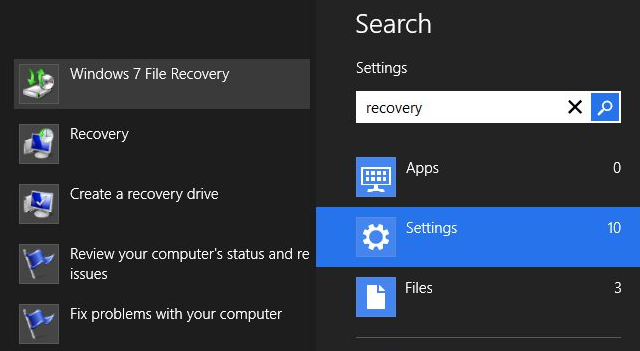
Bu özellik Windows 7'de yapılan yedeklemeleri geri yükleyebilmeniz için eklendi. Windows 7 Dosya Kurtarma işlemi tanıdık gelebilir. Gerçekten de, Windows 7 Yedekleme ve Geri Yükleme Windows 7 Yedekleme ve Geri Yükleme Özelliğini Ayarlama ve KullanmaEr ya da geç kişisel verilerinizin bir yedeğine ihtiyacınız olduğunu söylediğimde bu pek sır değil. Şu anda bir tane var mı? Çoğu insanın düzenli yedekleme hazırlamasını engelleyen şey ... Daha fazla oku özellik. Sadece aynı şekilde görünmekle kalmaz, aynı şekilde çalışır, yani yedekleme ve sistem görüntüleri oluşturma yeteneğini korur. Bu yüzden devam edin ve Windows 8.1'e yükselttikten sonra kişisel Windows 8 kurulumunuzu geri yüklemek için tek şansınız olan Windows 8 sistem görüntüsünü oluşturun.
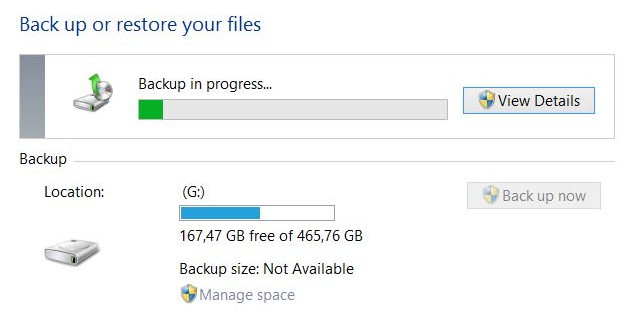
Windows 8.1, Windows 8'in sistem görüntüsünü geri yüklemenize izin vermediğinden, sistem görüntünüzü geri yüklemeden önce Windows 8'i yeniden yüklemeniz gerekecektir.
Windows 8 kurulum medyanız yoksa, bunları şimdi oluşturmanız gerekir. Bu, Microsoft'un aslında oldukça kolay hale getirdiği bir şey. Ürün anahtarınızı hazırlayın, şuraya gidin: Windows'u yükseltme sayfasında, Windows 8'i yükleyin düğmesine basın, .exe dosyasını çalıştırın ve ürün anahtarınızı girdikten sonra Medya oluşturarak yükleme. Tüm süreci Windows için Supersite ekran görüntüleri ile görün.
Son olarak, Windows 8.1'e yükseltme yapabilmek için bir Windows'da oturum açmak için Microsoft hesabı Microsoft, Windows 8'de Kullanıcı Hesaplarını Nasıl Elden GeçirdiWindows 8'deki kullanıcı hesapları nasıldır? Karmaşık değil - Microsoft herkesin masaüstü işletim sistemlerinde oturum açmak için çevrimiçi bir hesap kullanmasını istiyor. Tabii, çevrimdışı bir eşdeğer sunuyorlar, ama ... Daha fazla oku , yerel kullanıcı hesabı değil. Chris açıkladı Microsoft hesabı nasıl kurulur Bilgisayarınızı Windows 8.1 için yükseltiyor musunuz? Önce Hazırlayın!Windows 8.1, Windows 8'de önemli değişiklikler yapar ve herhangi bir cihazda değerli bir yükseltmedir. Nasıl yükselteceğiniz, hangi Windows sürümünden yükselttiğinize bağlıdır. Bu makalede tüm detaylar var. Daha fazla oku Windows 8'i yükseltmeye nasıl hazırlayacağına dair makalesinde.
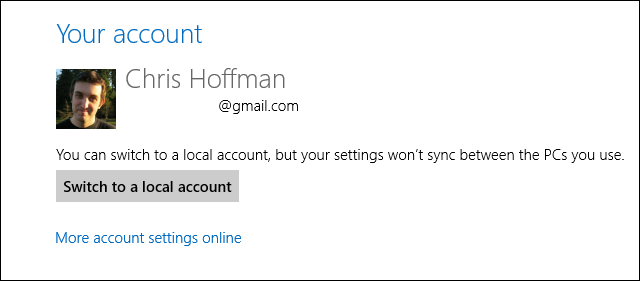
Windows 8.1'e Yükseltme
Her ne kadar hızlı olmasa da bu, tüm çabanın en kolay kısmıdır; 3 saatten fazla sürebilir, bu nedenle bir süre bu bilgisayarla hiçbir şey yapmayı planlamayın.
Zaman ayırabildiğiniz her seferde, yükseltmek istediğiniz Windows 8 cihazındaki Windows Mağazası'na gidin.
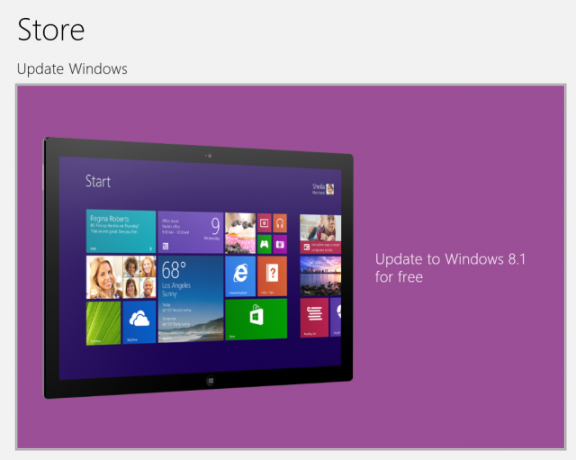
Yukarıda gösterilen bu büyük mor Güncelleme Windows kutucuğunu görmüyorsanız, muhtemelen yüklemeniz gereken birkaç önemli güncellemeniz vardır. Windows Update'e gidin (Charms bar'ı açın, arama yapın Ayarlar için Güncellemeve başlat Windows güncelleme), güncellemeleri kontrol edin, bekleyen güncellemeleri hemen indirip yüklemeye zorlayın, sonra geri dönüp tekrar deneyin.
Mor kutucuğu görüyorsanız tıklayın, Windows 8.1 güncellemesini indirin…
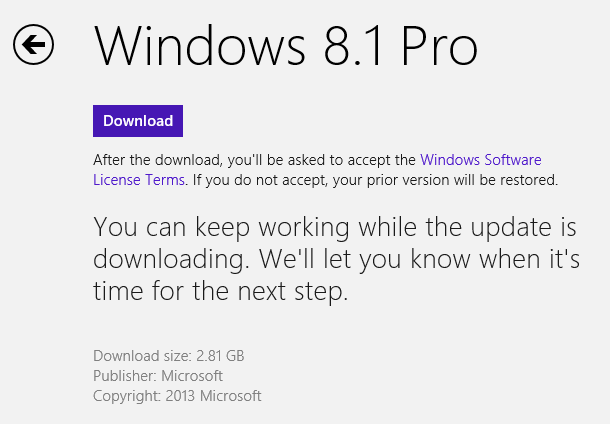
… Ve kurulum işlemini başlatın.
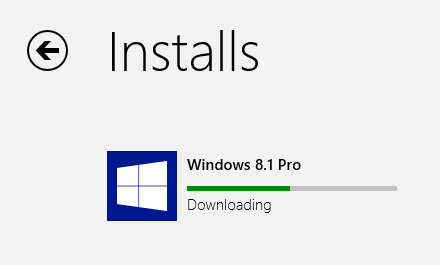
Bilgisayarınız otomatik olarak birkaç kez yeniden başlatılır.
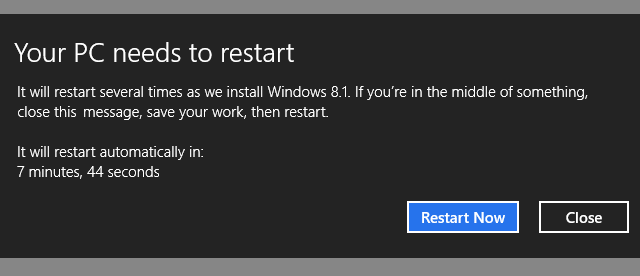
Yükleme işleminin bir parçası olarak, yeni lisans koşullarını kabul etmeniz, açık veya özel ayarları seçmeniz, oturum açmanız gerekir Microsoft hesabınızı, hesabınızı kayıtlı e-posta adresine gönderilen bir güvenlik koduyla doğrulayın ve SkyDrive'ı Tamamlayın kurmak.
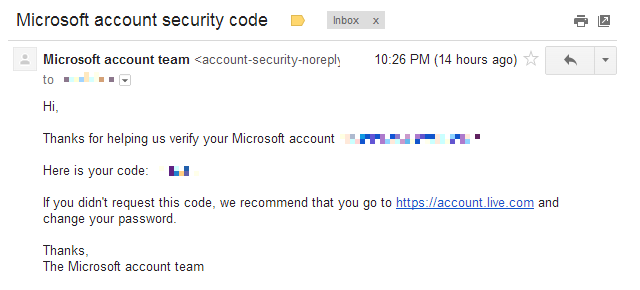
Kurulum tamamlandığında, gelişmiş Windows 8.1 Başlangıç ekranına ineceksiniz. Windows 8'den yükseltme yaptıysanız, dosyalarınız ve önceden yüklenmiş uygulamalarınız hala orada olacaktır. Bununla birlikte, Windows 8.1 Önizleme'den yükseltme yaptıysanız, modern uygulamaların indirme bağlantıları Başlangıç ekranında sizi bekliyor olsa da, masaüstü programlarınızı ve uygulamalarınızı yeniden yüklemeniz gerekir. Güncellenmiş ortamı keşfetmenin tadını çıkarın.
Windows 8'e düşürme
Windows 8.1'de hayal kırıklığına uğradınız mı? Windows 8 ile karşılaştırıldığında nasıl çalıştığını sevmiyor musunuz veya yükseltme sırasında bir şeyler ters gitti mi? Bu, önceden oluşturduğunuz sistem görüntüsünü Windows 8'e “düşürmek” için kullanma zamanıdır.
Daha önce de belirtildiği gibi, Windows 8 sistem görüntünüzü Windows 8.1'de kullanamazsınız, çünkü aslında farklı bir işletim sistemidir. Yani bu hiç bir düşüş değil, oldukça yoğun bir kaba kuvvet sistemi geri yüklemesidir. Ve işte böyle yapıyorsun…
İlk olarak, orijinal kurulum ortamınızı veya yükseltmeden önce oluşturduklarınızı kullanarak Windows 8.1'i yeni bir Windows 8 yüklemesi ile değiştirmeniz gerekir. Windows 8'e döndükten sonra, Windows 8 kurtarma diski Windows 8 Kurtarma Diski OluşturmaÇalıştığında Windows'u yeniden yükleme günleri çoktan geçti. Windows 8'i düzeltmek için ihtiyacınız olan tek şey CD / DVD, USB veya harici sabit disk sürücüsündeki bir kurtarma diskidir. Daha fazla oku veya Güç menüsünden kurtarma seçeneklerine yeniden başlayın. Sola basılı tutun [VARDİYA] tuşuna basın ve seçin Tekrar başlat. Bir süre sonra kendinizi kurtarma ortamında bulmalısınız.
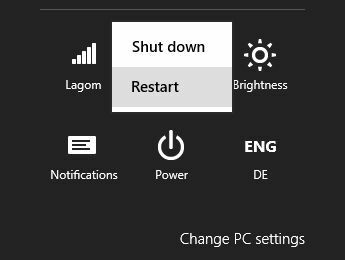
Kurtarma ortamında, şu adrese gidin: Sorun Gider, Gelişmiş seçenekler, ve sonunda Sistem görüntüsü kurtarma. Hedef işletim sistemini seçmeniz gerekecektir; Windows 8'i seçin. Sistem kurtarma görüntüsünü içeren sürücünün bağlı olduğundan emin olun, geri yüklemek istediğiniz görüntüyü seçin, Sonraki penceresinde, tıklayın Bitiş ve devam etmek istediğinizi onaylayın.
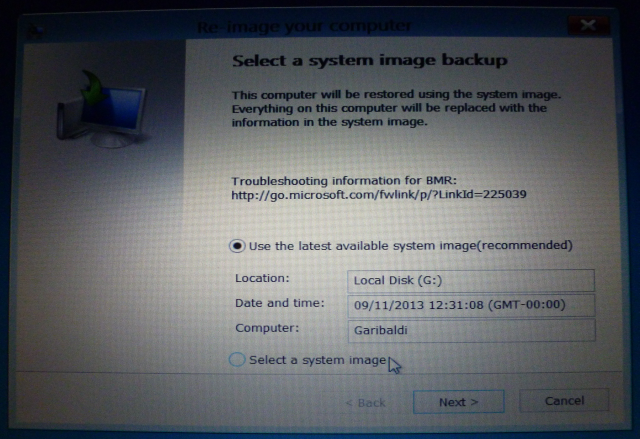
Windows şimdi bilgisayarınızı yeniden görüntülemelidir ve her şey yolunda giderse, bir günden kısa bir süre içinde eski Windows 8 kurulumunuza geri dönersiniz. Kimse bunun hızlı ya da kolay olduğunu iddia etmedi, ama biraz sıkıcı bir detrozla, en azından mümkün.
Son Hedef: Windows 8.1
Şüphesiz, Windows 8.1 bir gelişmedir. Selefinden daha şık ve kullanıcı dostudur. Tüm bu hikayenin üzücü yanı, ortalama bir kullanıcının "eski sürüme geçmesinin" neredeyse imkansız olmasıdır.
Microsoft, basit bir kullanıcı deneyimi basitleştirmek ve oluşturmak için çok çalışsa da, ayrıntılarda başarısız olmaya devam ediyor. Kullanıcılar belirli özelliklere alışmış ve yine de Windows'un biraz özelleştirilebilir ve kontrol edilebilir olmasını beklemektedir. Bu, basitlik ve esneklikle çarpışır; bu, bu durumda gerçekten bir sürüm düşürme değil, tam bir sistem geri yüklemesi - bu kadar sıkıcı bir süreç olan bir "sürüm düşürme" için hazırlık yapar.
Kararınız nedir? Windows 8.1'e yükseltmeye değer mi? Geri dönmeye karar verdiyseniz, ana sebebiniz neydi?
Tina on yılı aşkın bir süredir tüketici teknolojisi hakkında yazıyor. Doğa Bilimleri Doktorası, Almanya Diploması ve İsveç Yüksek Lisans derecesine sahiptir. Analitik geçmişi, şimdi anahtar kelime araştırmalarını ve operasyonlarını yönettiği MakeUseOf'ta bir teknoloji gazetecisi olarak mükemmelliğine yardımcı oldu.


